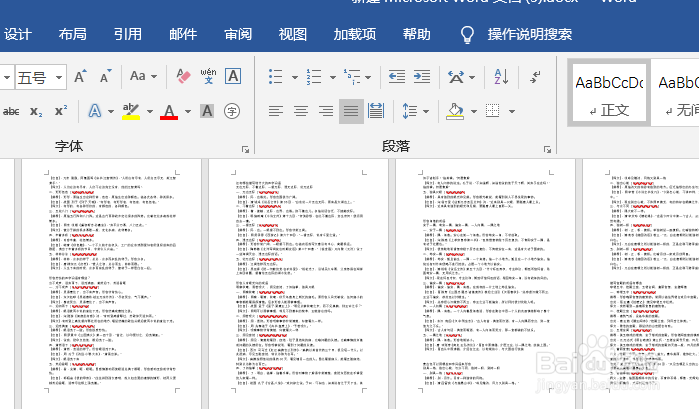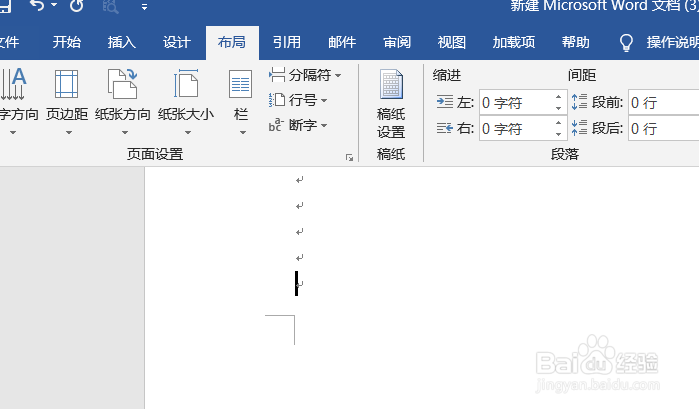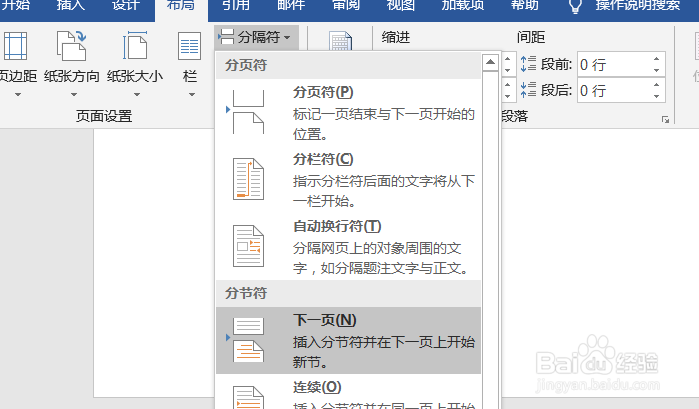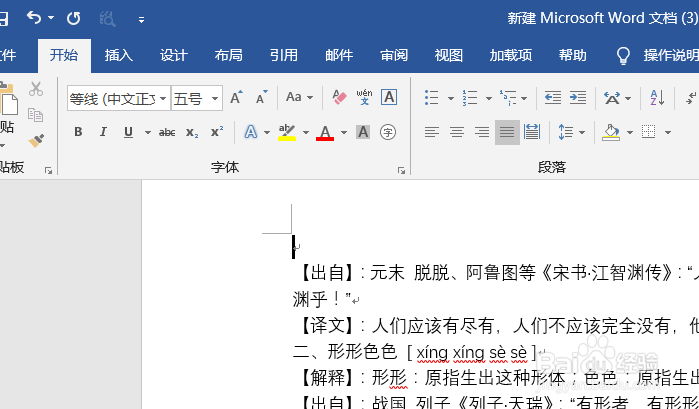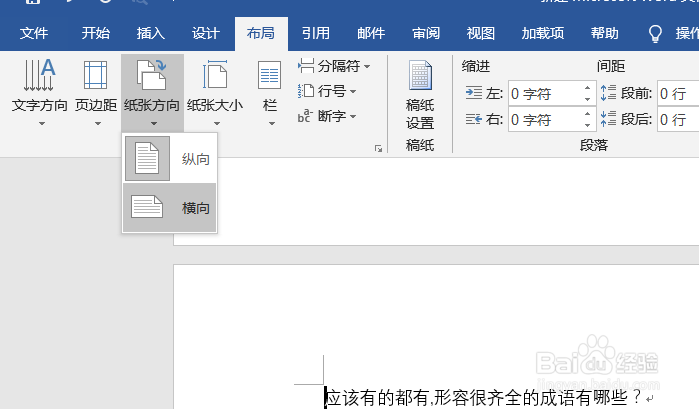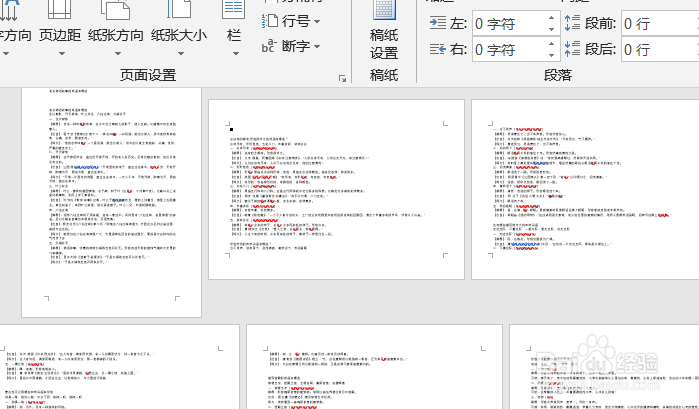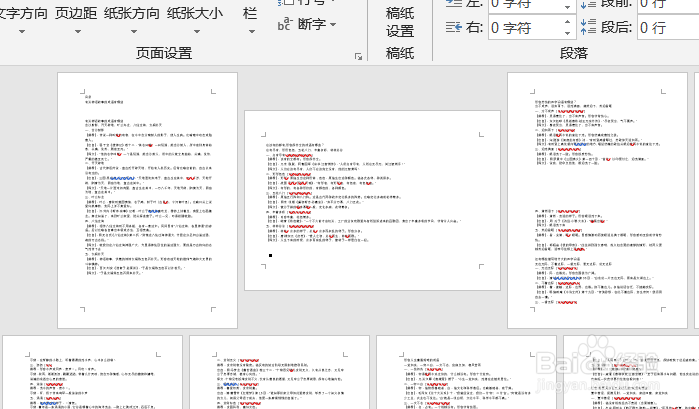word单独一页横向
1、打开需要操作的WORD文档,可以看到这里所有的页面都是纵向的。
2、假设我们需要将文档的第二页设置为横向,首先选中第一页文档倒数第一行的尾部,光标如图所示。
3、选择上方菜单栏中的“布局”、”分隔符“,选择”下一页。”
4、光标便会跳至第二页的开头,不用移动它。
5、接下来我们选择“布局”、“纸张方向”中的“横向”。
6、然后可以看到除第一页后的所有页面都是横向了。
7、不用担心,按照刚才的2-5步,将第二页的最后一行设置一下即可。在第5步的时候,将“横向“选择为”纵向“即可。
8、总结:1、打开需要操作的掳姗浚瑙WORD文档,可以看到这里所有的页面都是纵向的。2、假设我们需要将文档的第二页设置为横向,首先选中第一页文档倒数第一行的尾部,光标如图所示。3、选择上方淖橐郝芴菜单栏中的“布局”、”分隔符“,选择”下一页。”4、光标便会跳至第二页的开头,不用移动它。5、接下来我们选择“布局”、“纸张方向”中的“横向”。6、然后可以看到除第一页后的所有页面都是横向了。7、不用担心,按照刚才的2-5步,将第二页的最后一行设置一下即可。在第5步的时候,将“横向“选择为”纵向“即可。
声明:本网站引用、摘录或转载内容仅供网站访问者交流或参考,不代表本站立场,如存在版权或非法内容,请联系站长删除,联系邮箱:site.kefu@qq.com。